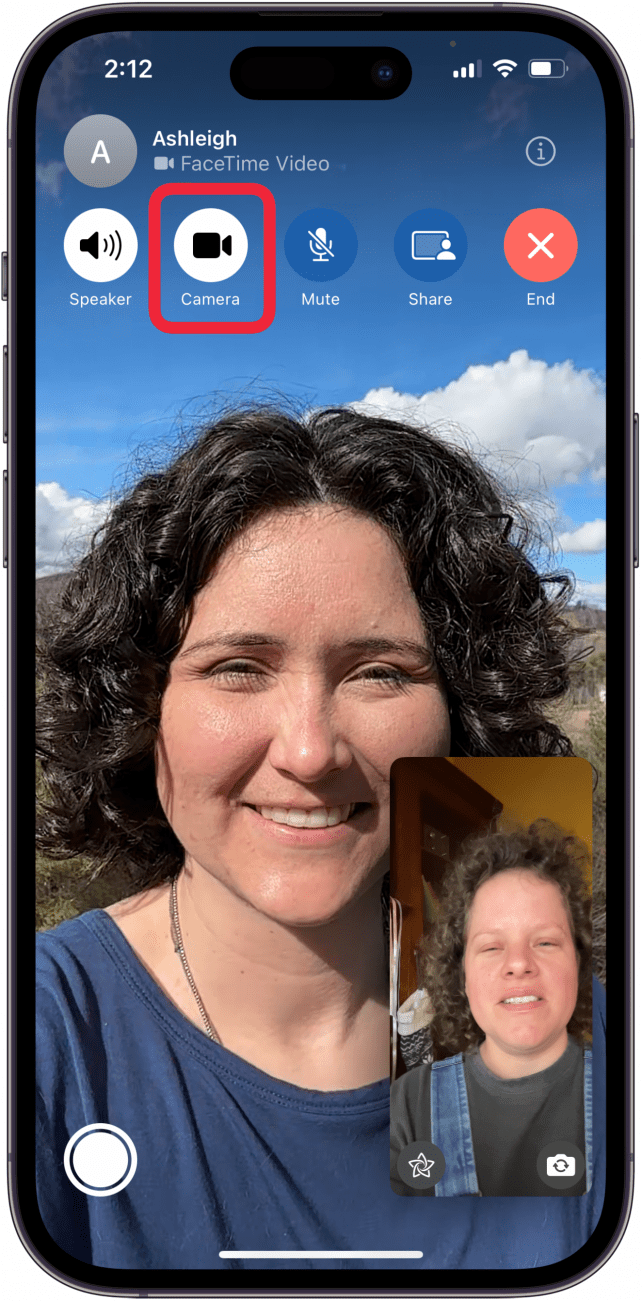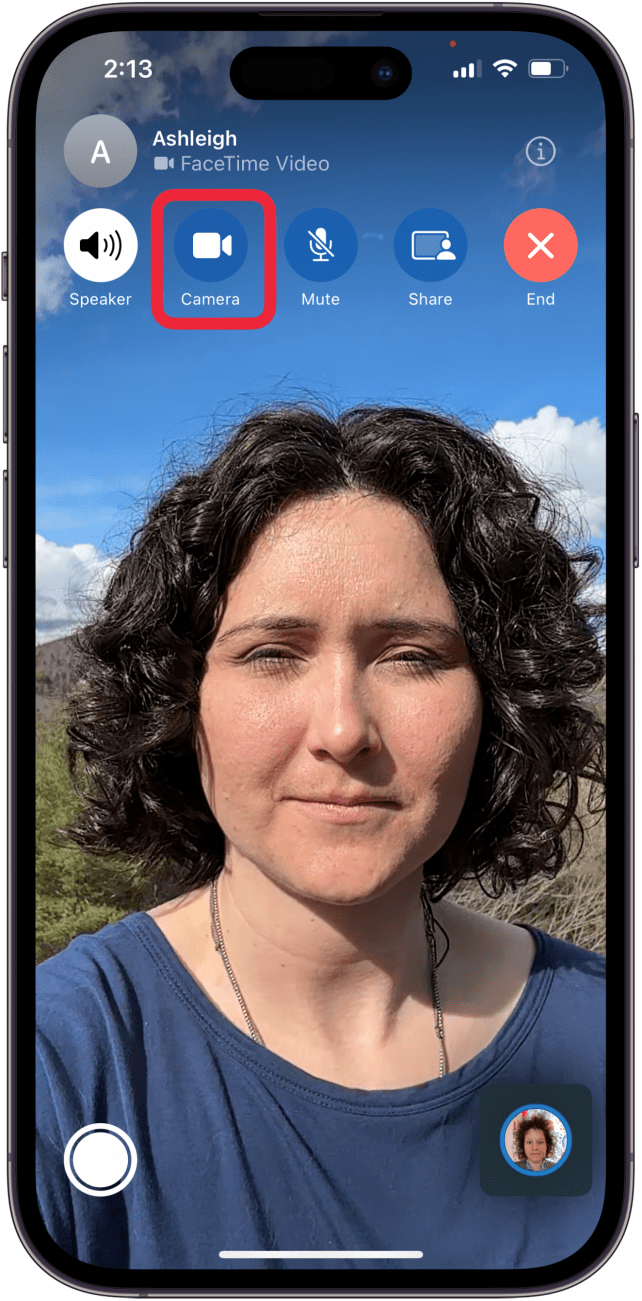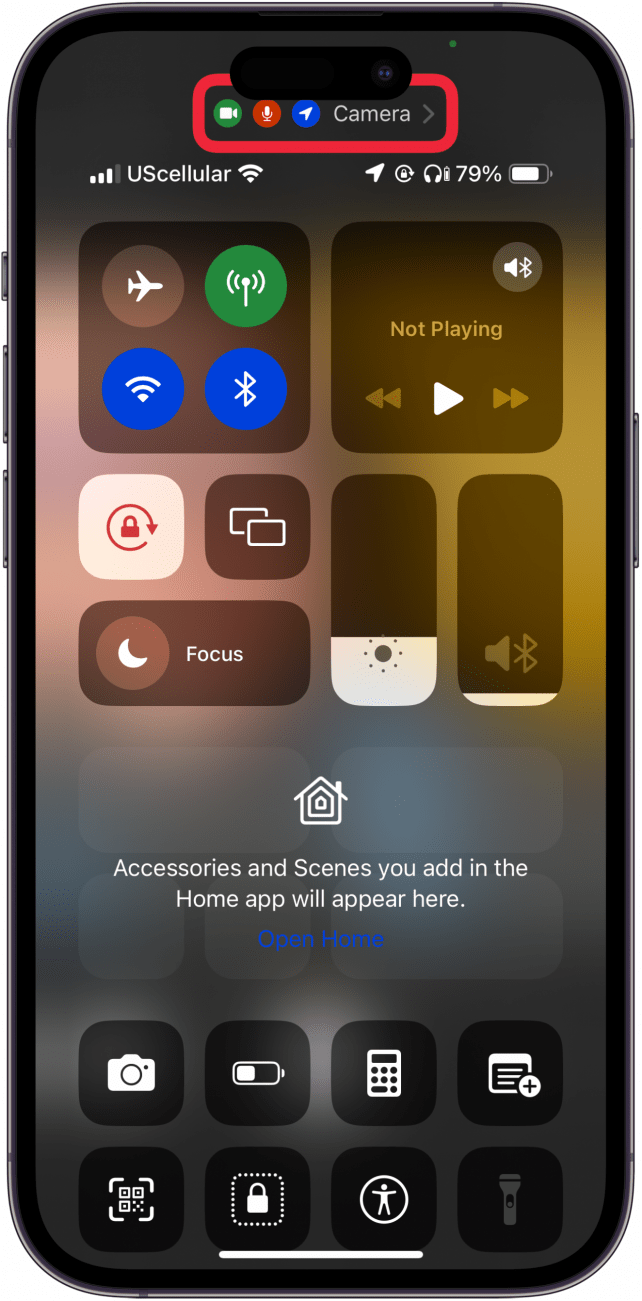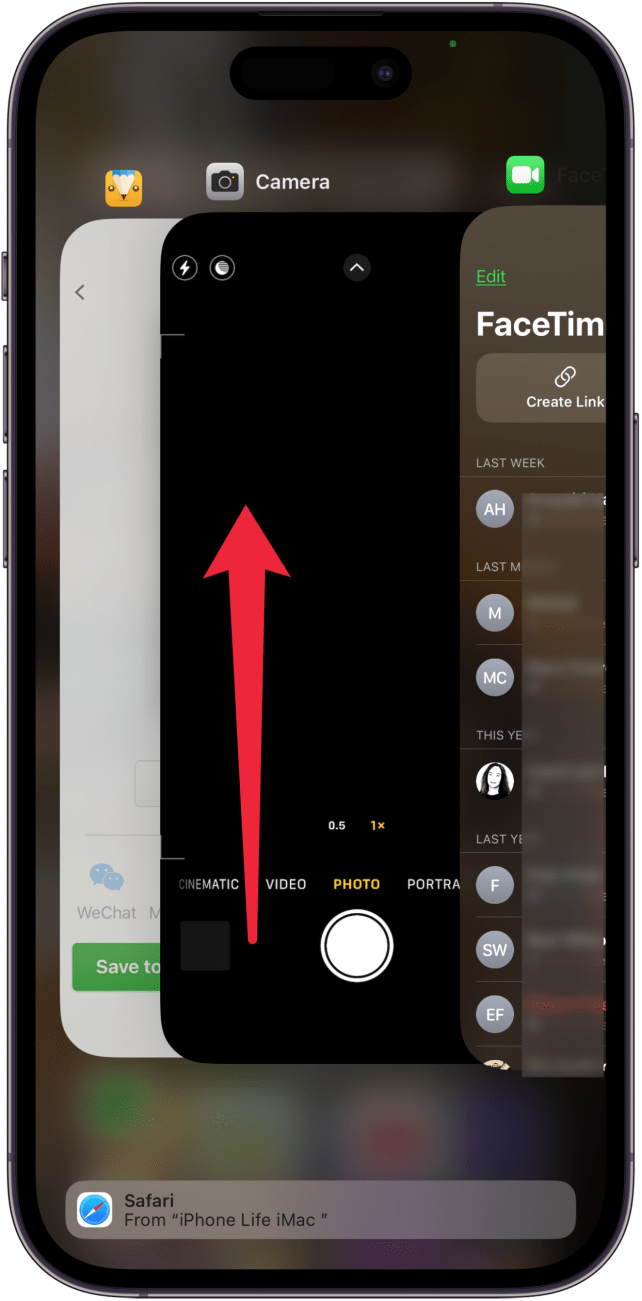فيديو FaceTime لا يعمل؟ سواء أكان FaceTime لا يعرض الشخص الآخر ، فلا يمكن للشخص الآخر رؤيتك ، أو أن مكالمة FaceTime الخاصة بك هي مجرد خلل ، نحن هنا للمساعدة!
لماذا لا يعمل فيديو FaceTime على iPhone و iPad؟
إذا كان مقطع فيديو FaceTime لا يعمل من أجلك ، سواء لم يعرض FaceTime الشخص الآخر ، أو لا يمكنهم رؤيتك ، فهناك بعض الإصلاحات الأساسية التي يجب تجربتها أولاً. تأكد من أن جهاز iPhone أو iPad الخاص بك لديه أحدث تحديث iPados أو iOS ، وإعادة تشغيل iPhone أو iPad . إذا لم تحصل هذه الخطوات على كاميرا FaceTime والفيديو مرة أخرى ، فاقرأ.
تحقق من إشارة الخلوية أو Wi-Fi
فيديو لا يعمل على FaceTime؟ إذا كنت تتساءل ، “لماذا لا تعمل كاميرا FaceTime الخاصة بي؟” ، من المهم أن تعرف أن مكالمات FaceTime تتطلب إشارة خلوية أو Wi-Fi قوية للعمل بشكل صحيح. إذا كان FaceTime لا يعرض الشخص الآخر ، فلن يتمكنوا من رؤيتك ، أو أن الفيديو يتخبط ، أو شنق ، وإغلاق تطبيق FaceTime ، وفتحه مرة أخرى ، وجرب المكالمة مرة أخرى لمعرفة ما إذا كانت الإشارة أفضل. إذا لم يكن كذلك ، تحقق من Wi-Fi والإشارة الخلوية.
 اكتشف ميزات iPhone الخاصة بـ iPhone Tip Tip Tip Daily (مع لقطات شاشة وتعليمات واضحة) حتى تتمكن من إتقان iPhone في دقيقة واحدة فقط في اليوم.
اكتشف ميزات iPhone الخاصة بـ iPhone Tip Tip Tip Daily (مع لقطات شاشة وتعليمات واضحة) حتى تتمكن من إتقان iPhone في دقيقة واحدة فقط في اليوم.
يتم تمثيل الإشارة الخلوية الخاصة بك بأربعة أشرطة رأسية في الزاوية العلوية اليمنى من شاشة iPhone أو iPad ؛ كلما زادت الأشرطة بيضاء ، كانت الإشارة أفضل. يتم تمثيل اتصال Wi-Fi الخاص بك بواسطة شكل إسفين من ثلاثة أجزاء في الزاوية العلوية اليمنى من شاشتك ؛ كلما زاد عدد الخطوط البيضاء ، زادت الإشارة.
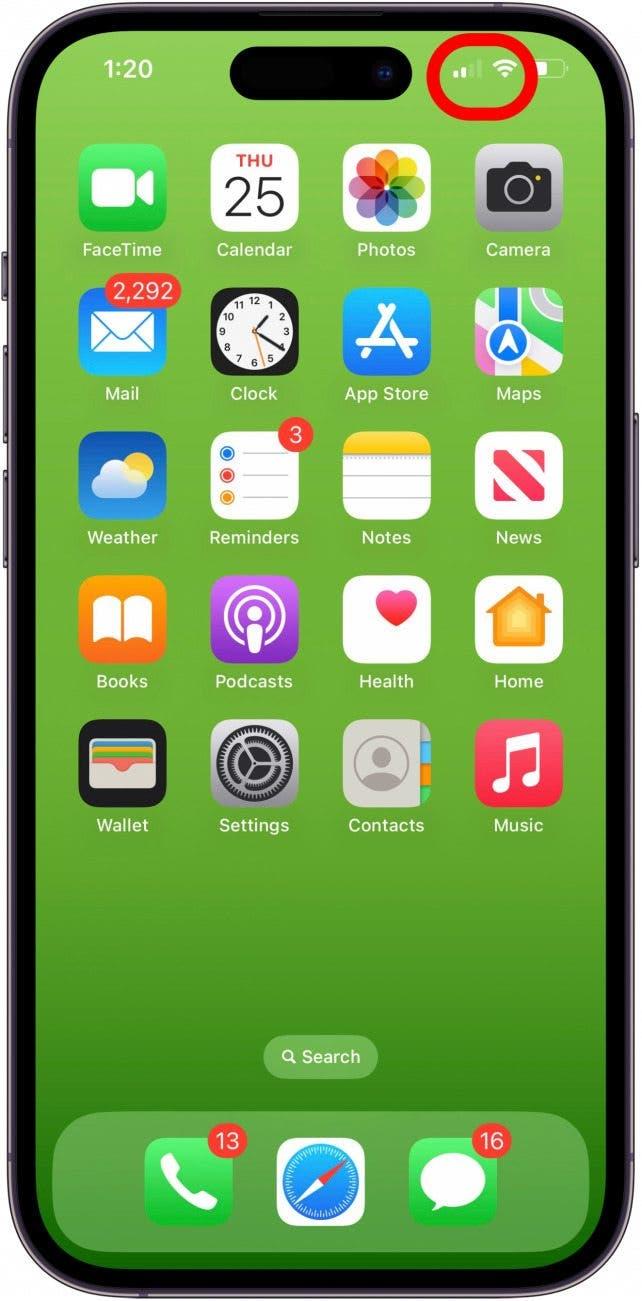
إذا لاحظت أنه ليس لديك إشارة خلوية أو Wi-Fi قوية ، فاقترب من جهاز التوجيه ، أو إلى مكان يمكن أن يحصل فيه جهازك على إشارة خلوية أقوى ، ثم جرب مكالمة FaceTime مرة أخرى.
تحقق من كاميرا FaceTime على iPhone & iPad
“لماذا لا يمكنني رؤية الشخص الآخر في FaceTime؟” حسنًا ، قد يتم إيقاف تشغيل كاميرا FaceTime الخاصة بهم ، أو قد يعرقل شيء ما الكاميرا. إذا لم يتمكنوا من رؤيتك ، فأنت بحاجة إلى التأكد من أن الكاميرا دون عائق وتشغيلها. إليك كيف يمكنك التحقق من:
- اضغط على الشاشة أثناء وجودك في FaceTime Call للكشف عن خيارات القائمة ، وتأكد من أن أيقونة الكاميرا تحتوي على خلفية بيضاء مثل تلك أدناه ، مما يشير إلى أن الكاميرا قيد التشغيل.

- إذا كانت أيقونة الكاميرا تبدو مثل تلك أدناه ، بدون خلفية بيضاء ، ولم يظهر FaceTime سوى الأحرف الأولى أو أيقونة الصور في الزاوية السفلية اليمنى من الشاشة ، انقر فوق أيقونة الكاميرا لتشغيل الكاميرا.

هل الكاميرا قيد الاستخدام من قبل تطبيق آخر؟
فيديو على FaceTime لا يعمل؟ تحقق للتأكد من عدم استخدام كاميرا جهاز iPhone أو iPad بواسطة تطبيق آخر.
- افتح مركز التحكم ، وانظر إلى الجزء العلوي من الشاشة لمعرفة ما إذا كان تطبيق آخر يستخدم الكاميرا. في لقطة الشاشة أدناه ، يمكننا أن نرى أن تطبيق الكاميرا يستخدم الكاميرا. (إذا كانت FaceTime تستخدم الكاميرا ، فسترى FaceTime كتبها الرموز.)

- إذا كان هناك تطبيق آخر يستخدم الكاميرا ، فافتح Switcher App ، والعثور على التطبيق باستخدام الكاميرا ، وأغلق هذا التطبيق.

الآن ، يجب أن تعمل كاميرا FaceTime الخاصة بك على جهاز iPhone أو iPad! تأكد من مراجعة مجاني نصيحة اليوم لمزيد من دروس الوجه الرائعة.
التعليمات
- ماذا لو كانت كاميرا FaceTime لا تعمل؟ إذا كان فيديو FaceTime لا يعمل ، فاتصل بدعم Apple ، لأن جهاز iPhone أو iPad قد يواجه مشكلة في الأجهزة.
- كيف أقوم بإجراء مكالمة جماعية للوجه؟ لدينا دليل خطوة بخطوة يمر بك خلال كيفية تجميع FaceTime !
- هل يمكنني FaceTime Android مستخدمي Windows ومستخدمي Windows؟ نعم! تحقق من البرنامج التعليمي الخاص بنا حول كيفية استخدام مستخدمي Android ومستخدمي Windows!